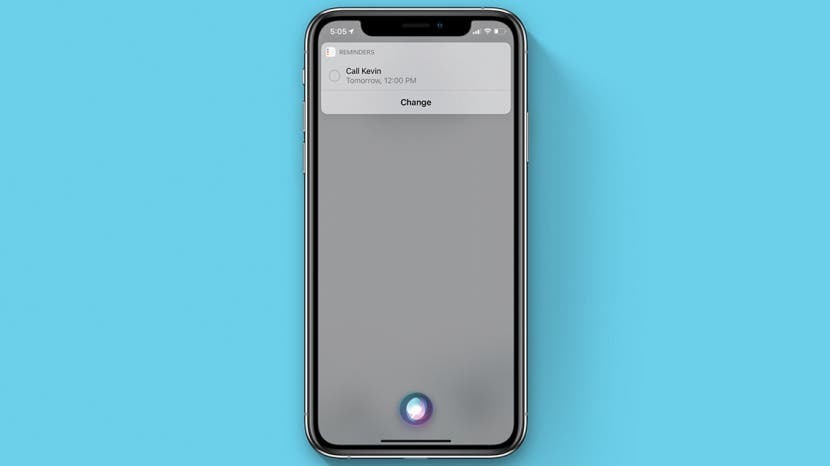
O Siri fala lembretes? O Siri pode criar um lembrete diário que se repete em um determinado horário? Abordaremos essas questões e muito mais neste guia detalhado sobre como gerenciar e definir lembretes no seu iPhone ou iPad usando os comandos do aplicativo Siri Reminders.
Pule para:
- Como usar lembretes em um iPhone com Siri
- Crie um novo lembrete com o Siri
- Peça ao Siri para lembrá-lo de algo em um aplicativo ou página da web
- Comandos de lembrete de Siri comuns
Como usar lembretes em um iPhone com Siri
A Siri pode ajudá-lo a aproveitar ao máximo o aplicativo Lembretes de muitas maneiras, mas, primeiro, você precisa usar o aplicativo atual iOS ou iPadOS versão para garantir que tudo funcione como deveria.
Uma das coisas mais comuns que os usuários de Lembretes fazem é simplesmente pedir ao Siri para definir lembretes ou criar listas dentro do aplicativo Lembretes. Eu uso esse recurso regularmente para criar e manter listas de tarefas e listas de compras, especialmente enquanto Estou dirigindo e não consigo digitar no meu iPhone, mas não quero esquecer o que precisava para criar um lembrete para.
Esse benefício do viva-voz me fez pensar: o Siri também fala lembretes? Sim! Se você disser ao Siri "vá para meus lembretes", o assistente virtual não apenas exibirá os itens do aplicativo Lembretes, como também começará a lê-los para você! Esta é outra boa função livre de toque (contanto que você tenha o "Hey Siri" habilitado) e me poupou do trabalho de vasculhar as listas mais de uma vez.
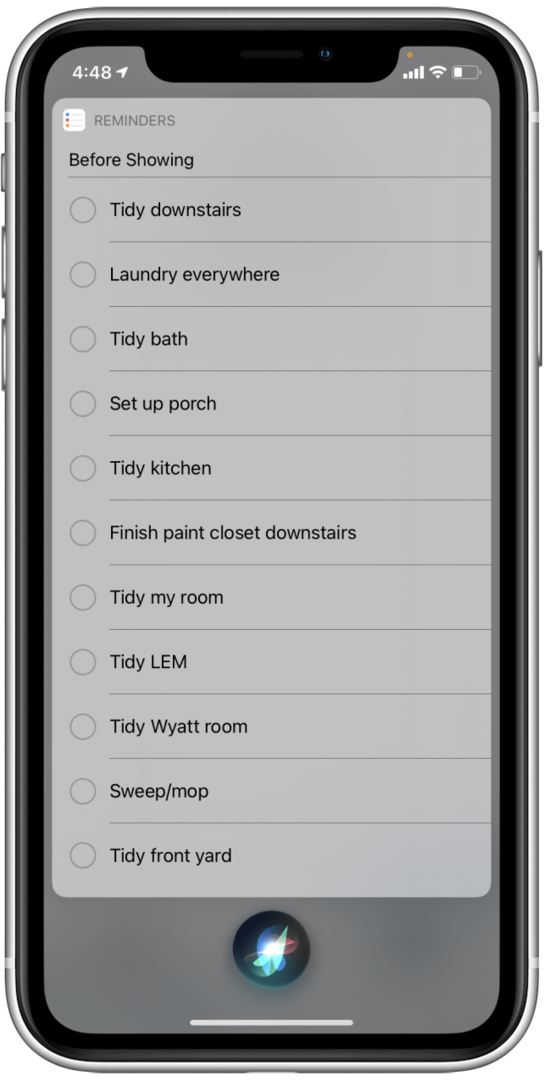
O Siri Suggestions também pode recomendar lembretes para você com base na atividade do aplicativo Mail and Messages. Não se preocupe, essa não é uma questão de privacidade; na verdade, é uma função útil do Siri que fica entre você e seu dispositivo. Você verá esses lembretes na tela principal do aplicativo Lembretes se houver alguma sugestão.
Nas próximas seções, mostraremos como criar um novo lembrete com o Siri e como modificar um lembrete se ele não funcionar corretamente. Também mostraremos como fazer com que o Siri lembre você de algo que você viu ao navegar no seu iPhone ou iPad, para que você não se esqueça da página da web ou do aplicativo em que o viu. Quando terminar de aprender essas dicas rápidas, confira nossa lista de Comandos de lembrete Siri para mais ideias!
Crie um novo lembrete com o Siri
O aplicativo Apple Reminders percorreu um longo caminho e agora é mais útil do que nunca. As atualizações recentes trouxeram algumas melhorias realmente úteis para a forma como o Siri se integra com o aplicativo e seu conteúdo! Veja como usar o Siri para definir um lembrete no seu iPhone ou iPad:
- Ativar Siri, seja dizendo "Ei, Siri" ou clicando e segurando o botão lateral (para iPhones sem um botão Início) ou o botão Início (em iPhones com um botão Início).
- Diga ao Siri para lembrá-lo de fazer algo. Aqui estão alguns exemplos de comandos de lembrete do Siri:
"Lembre-me de ligar para Kevin amanhã ao meio-dia."
"Lembre-me de levar o lixo para fora quando eu chegar em casa."
"Lembre-me de alimentar o gato todos os dias às 9:00 da manhã."
"Lembre-me quando eu mandar uma mensagem para Mark perguntando se eu posso pegar a escada emprestada." - O Siri mostrará uma prévia do seu lembrete.
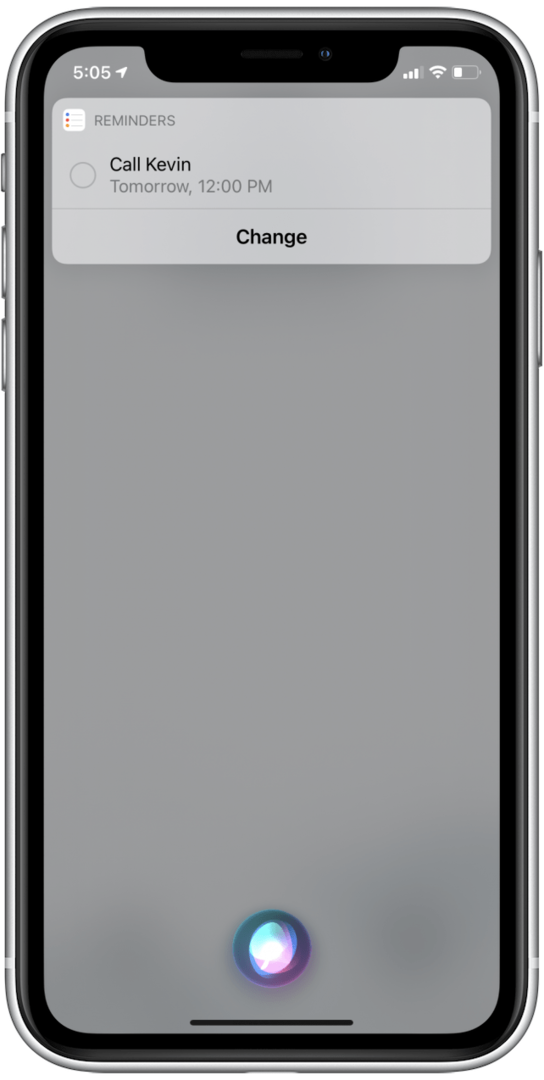
- Se você precisar tentar ditar seu lembrete novamente, toque em Mudar.
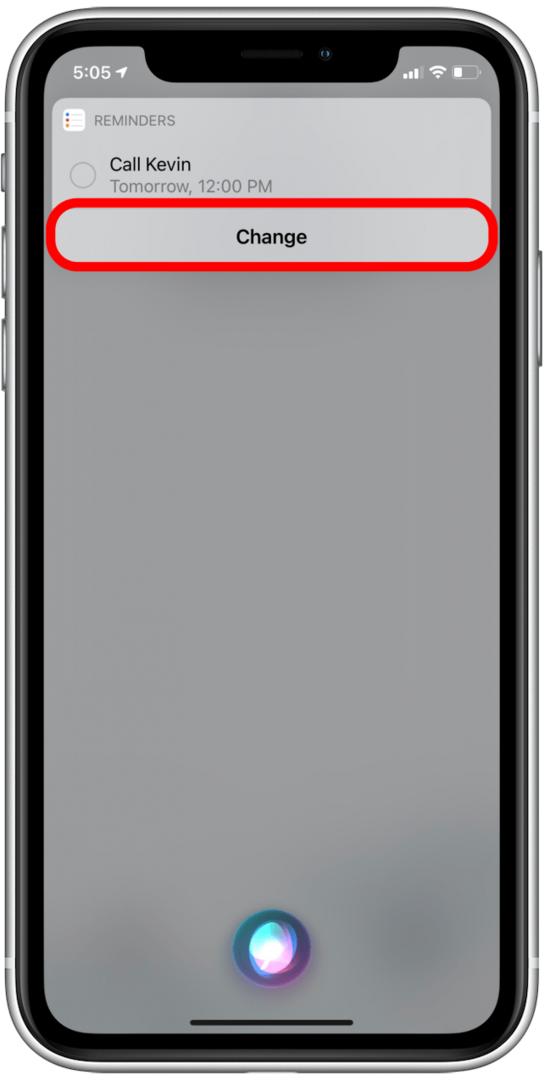
- O Siri perguntará o que você deseja alterar. Vá em frente e re-dite todo o lembrete.
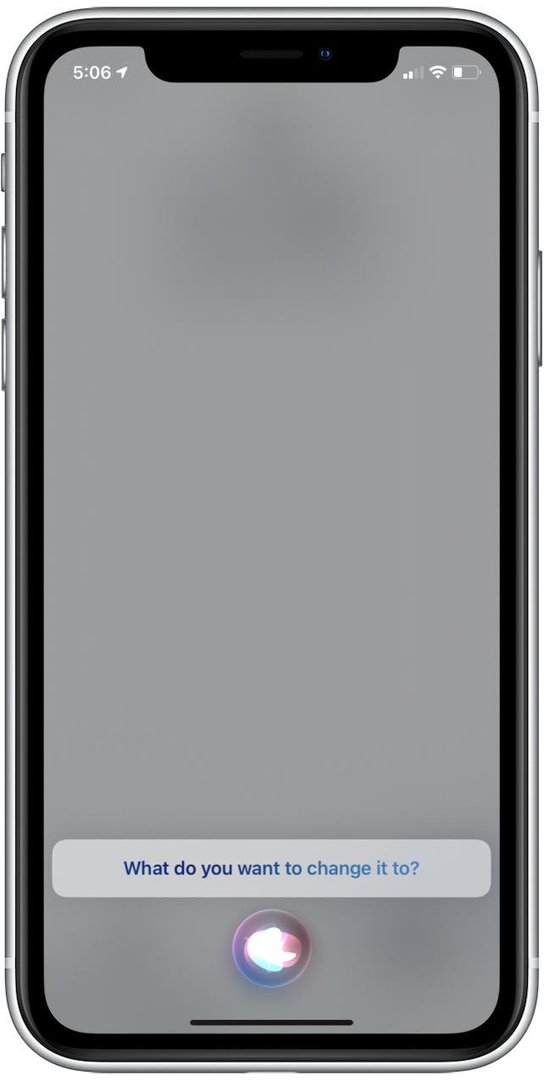
- Se você precisar editar os detalhes do lembrete, mas não quiser ditar o lembrete novamente, toque no próprio lembrete.
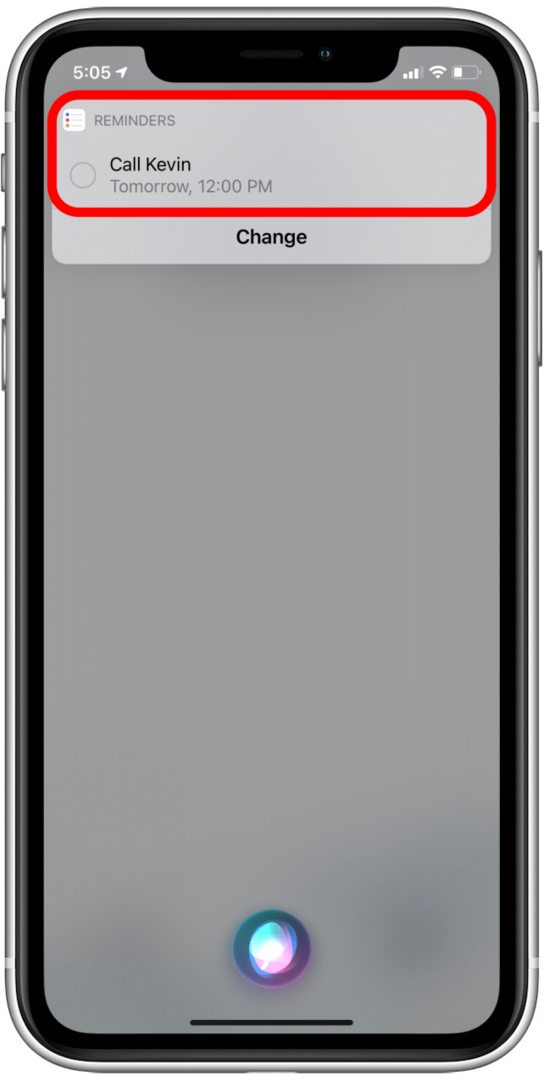
Você verá esse lembrete no app Lembretes.
- Toque no título do lembrete para editá-lo.
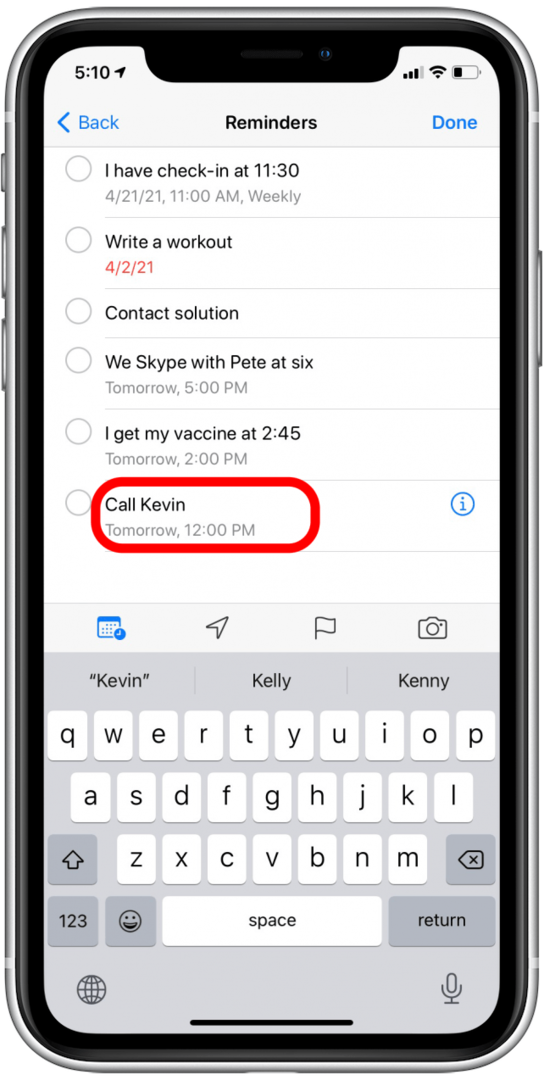
- Toque em ícone de informação para alterar as configurações do lembrete.
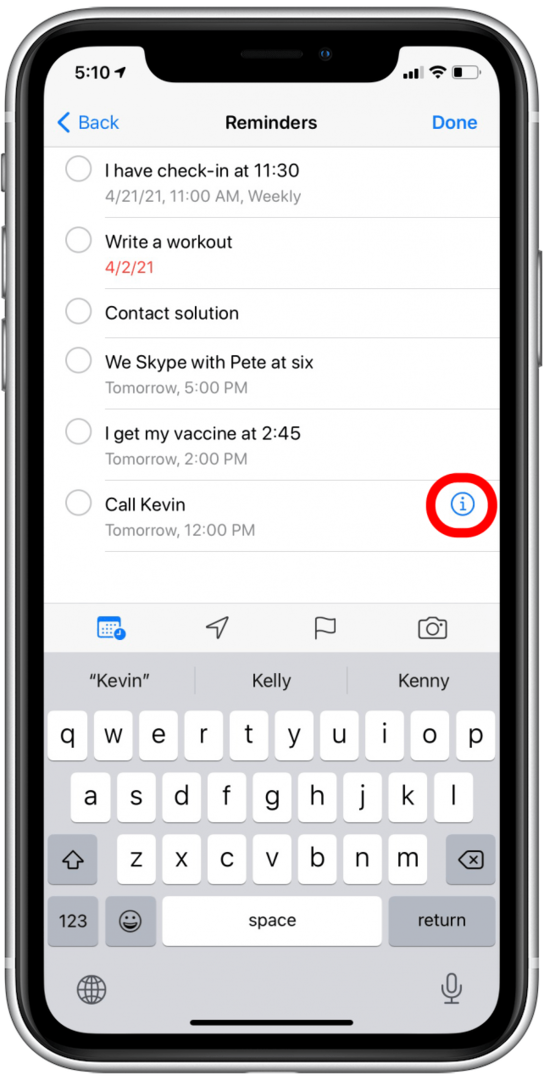
- Você será levado para o Menu de detalhes, onde você pode alterar coisas como data, hora e muito mais.
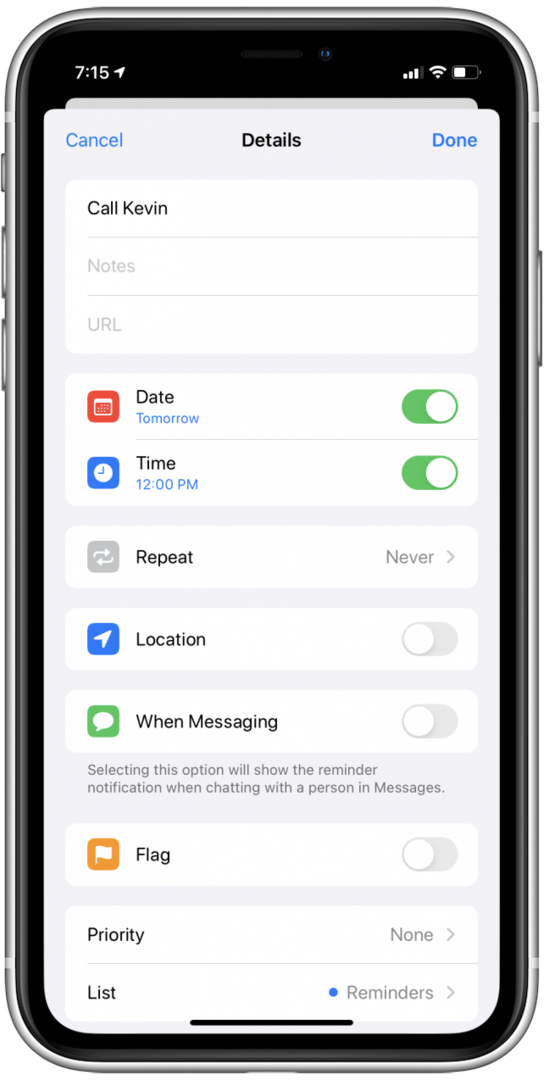
E é isso! Se você optar por manter as coisas simples e não especificar um horário para o seu lembrete, o Siri irá lembrá-lo automaticamente às 9h do dia em que você solicitar que o lembrete ocorra.
Peça ao Siri para lembrá-lo de algo em um aplicativo ou página da web
Você sabia que pode usar o aplicativo Lembretes para lembrá-lo de um e-mail, página da Web ou outra atividade do aplicativo? Ainda mais empolgante: você pode deixar o Siri fazer isso por você, para que não corra o risco de navegar acidentalmente para longe do que deseja ser lembrado ao criar o lembrete manualmente. Veja como pedir ao Siri para lembrar você de algo que você encontrou em um aplicativo ou página da web:
- Enquanto estiver na página que deseja lembrar, ative o Siri, dizendo "Ei, Siri" ou clicando em e segurando o botão lateral (para iPhone sem um botão Home) ou o botão Home (em iPhones com um Home botão).
- Dizer "lembre-me desta [data e / ou hora escolhida para o lembrete]."
- O Siri exibirá uma amostra do seu lembrete.
- Este lembrete incluirá um link para a página para a qual você configurou o lembrete e incluirá também o título dessa página.
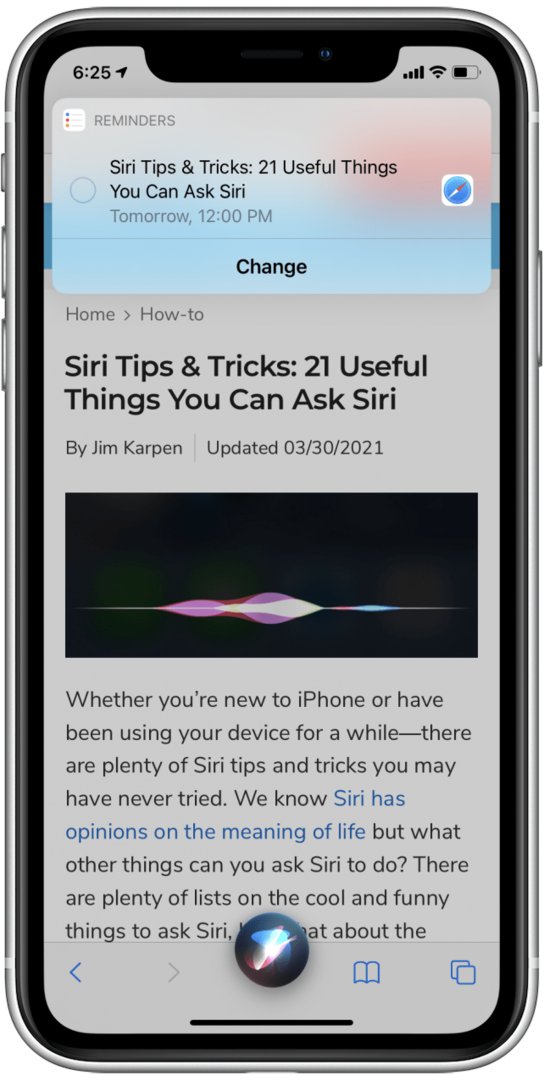
Observe que isso só funciona com aplicativos nativos da Apple, como Mail, Safari, Mensagens e outros.
Comandos de lembrete de Siri comuns
Existem tantas maneiras de criar lembretes detalhados e personalizados com o Siri. Estes são alguns dos exemplos que melhor ilustram as vantagens de usar o Siri para lembretes, mas você pode ser criativo com os comandos de lembrete do Siri. Se o Siri não entender você, você sempre pode modifique o lembrete ou recomece!
Gerenciando Listas
- “Marque‘ alimentar o cachorro ’como completo”
- “Leia minha lista de tarefas a fazer”
- “Adicione azeite e pão francês à lista de compras.”
- "Marque 'cebola' como completa na minha lista de compras."
- “Mostre-me meus lembretes sinalizados.”
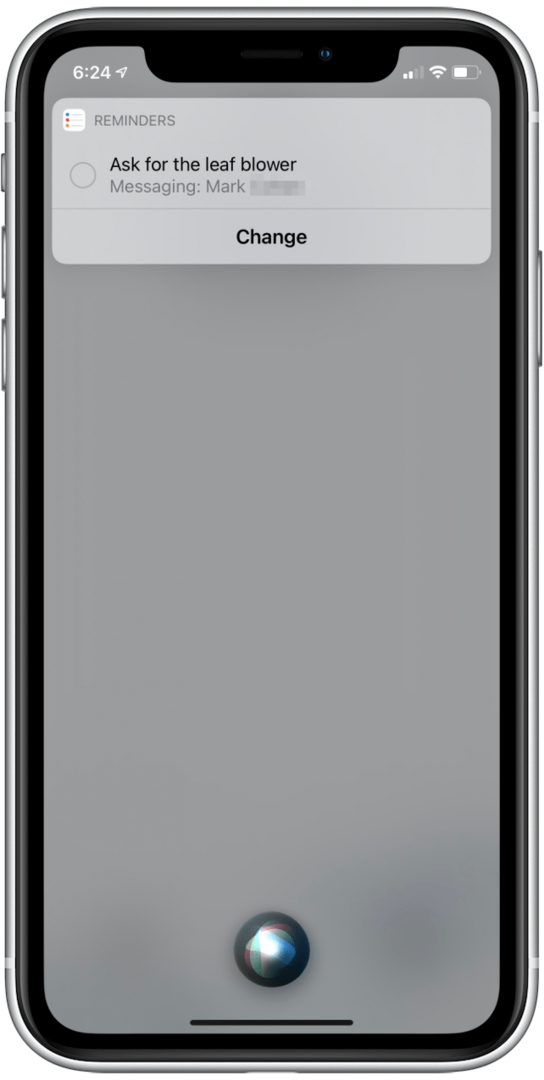
Não se esqueça ...
- “Lembre-me quando eu enviar uma mensagem para Rheanne para perguntar sobre os guias de vídeo.”
- “Lembre-se amanhã às 17h00 que tenho uma consulta no dentista na quinta-feira às 8h ”.
- “Lembre-me de pedir a escada quando eu chegar na casa da mamãe.”
- "Lembre-me quando eu sair daqui para abastecer."
- “Lembre-me de pedir a Noah seu antigo iPhone quando eu começar a trabalhar.”
- “Crie um lembrete sinalizado para comprar sacos de lixo.”
Para um orgulhoso criador de listas como eu, o aplicativo Lembretes é uma ferramenta diária. O Siri leva os benefícios e a conveniência deste aplicativo para o próximo nível!